Microsoft Excel menjadi salah satu software yang paling sering digunakan untuk mengolah data dan angka. Salah satu fungsi penting yang akan membantu dalam pencarian data adalah Fungsi INDEX pada Excel. Fungsi ini digunakan untuk mengambil nilai dari suatu rentang berdasarkan nomor baris dan kolom tertentu.
Nah, melalui artikel ini, kita akan membahas pengertian fungsi INDEX di Excel, cara menggunakannya, serta contoh penerapannya dalam berbagai situasi agar lebih mudah dipahami.
Table of Contents
ToggleApa Itu Fungsi INDEX di Excel?
Fungsi INDEX adalah rumus pencarian yang digunakan untuk mengambil nilai dari sel tertentu dalam suatu tabel atau rentang berdasarkan koordinat baris dan kolom.
Rumus ini sangat berguna ketika kita ingin mengambil data dari tabel besar tanpa harus mencarinya secara manual.
Sintaks Fungsi INDEX
Rumus INDEX memiliki dua bentuk sintaks, yaitu Array Form dan Reference Form.
- Array Form (yang paling sering digunakan)
=INDEX(array, row_num, [column_num])
- array → Rentang data yang ingin diambil nilainya.
- row_num → Nomor baris tempat data yang diambil.
- column_num (opsional) → Nomor kolom tempat data yang diambil.
- Reference Form (digunakan untuk memilih dari beberapa rentang)
=INDEX(reference, row_num, [column_num], [area_num])
- reference → Beberapa rentang data.
- row_num → Nomor baris dalam rentang yang dipilih.
- column_num → Nomor kolom dalam rentang yang dipilih.
- area_num → Nomor rentang yang digunakan (jika lebih dari satu rentang).
Cara Menggunakan Fungsi INDEX di Excel
Cara menggunakan Fungsi INDEX pada Excel sangatlah mudah, namun apabila masih pemula Anda bisa memperhatikan tutorial yang sudah kami siapkan di bawah ini:
1. Mengambil Data dari Sebuah Tabel
Misalkan Anda memiliki tabel nilai siswa seperti berikut:
| A (Nama) | B (Matematika) | C (Bahasa Inggris) | D (IPA) |
|---|---|---|---|
| Budi | 80 | 85 | 90 |
| Siti | 75 | 80 | 88 |
| Rudi | 85 | 78 | 92 |
Lalu ingin mencari nilai Bahasa Inggris Siti, Anda bisa menggunakan fungsi INDEX sebagai berikut:
=INDEX(B2:D4, 2, 2)
Penjelasan:
- B2:D4 → Rentang tabel yang digunakan.
- 2 → Baris ke-2 (karena “Siti” ada di baris ke-2 dalam rentang).
- 2 → Kolom ke-2 dalam rentang yang dipilih (Bahasa Inggris).
Hasilnya adalah 80
Baca Juga: Snack Favorit yang Diproduksi oleh Pabrik Camilan di Malang
2. Menggunakan INDEX untuk Mencari Data dalam Kolom Tunggal
Apabila Anda memiliki daftar nama berikut:
| A (Nama) |
|---|
| Budi |
| Siti |
| Rudi |
Untuk menemukan nama di baris ke-2, gunakan:
=INDEX(A2:A4, 2)
Hasilnya: Siti
3. Menggunakan INDEX Bersama MATCH untuk Mencari Data Secara Dinamis
INDEX juga bisa dikombinasikan dengan MATCH untuk mencari data tanpa mengetahui nomor baris atau kolom secara manual.
Misalkan Anda ingin mencari nilai IPA dari Rudi. Daripada mencari nomor baris secara manual, maka bisa menggunakan MATCH untuk menemukannya secara otomatis.
=INDEX(B2:D4, MATCH("Rudi", A2:A4, 0), MATCH("IPA", B1:D1, 0))
Penjelasan:
- MATCH(“Rudi”, A2:A4, 0) → Mencari baris tempat nama “Rudi” berada (baris ke-3).
- MATCH(“IPA”, B1:D1, 0) → Mencari kolom yang berisi “IPA” (kolom ke-3).
- INDEX(B2:D4, 3, 3) → Mengambil nilai dari baris ke-3 dan kolom ke-3, yaitu 92.
Hasilnya: 92
Keunggulan Menggunakan Fungsi INDEX di Excel
Fungsi INDEX pada Excel memiliki banyak sekali keunggulan yang akan mempermudah penggunaan Excel, seperti beberapa poin di bawah ini:
- Lebih Fleksibel Dibandingkan VLOOKUP dan HLOOKUP
- Tidak terbatas pada pencarian di kolom pertama seperti VLOOKUP.
- Bisa mencari data di bagian mana saja dalam tabel.
- Dapat Dikombinasikan dengan MATCH untuk Pencarian Dinamis
- Lebih fleksibel karena tidak perlu mengetahui nomor baris atau kolom secara manual.
- Lebih Cepat dan Efisien untuk Dataset Besar
- INDEX bekerja lebih cepat dibandingkan VLOOKUP karena langsung mengambil nilai tanpa perlu mencari di seluruh kolom.
Fungsi INDEX di Excel sangat berguna untuk mengambil data berdasarkan nomor baris dan kolom dalam suatu rentang. Dengan memahami cara kerja fungsi ini, pengguna bisa lebih cepat dan efisien dalam mencari data.
Dengan memahami dan menguasai fungsi INDEX, Anda dapat lebih mudah mengelola data dalam Microsoft Excel. Semoga artikel dari unibrah.ac.id ini bermanfaat!

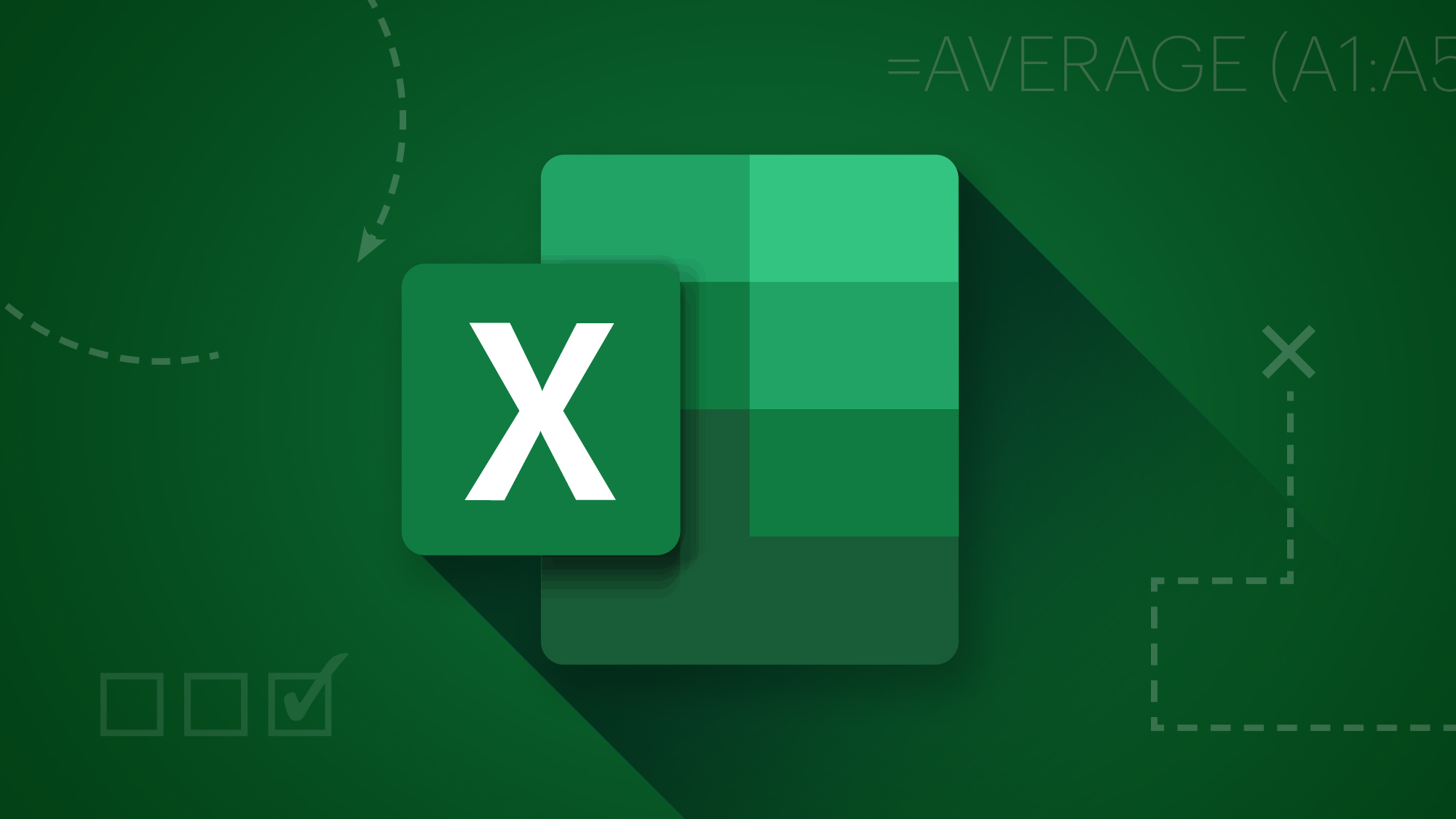

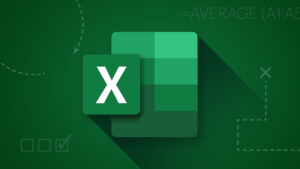
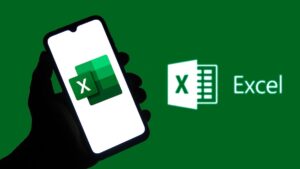
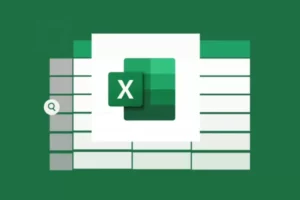
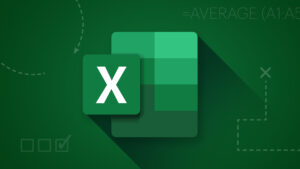
Leave a Comment